Tato funkce může mezi uživateli způsobit určitý zmatek
- Nejnovější zasvěcené sestavení Windows 11 obsahuje skryté funkce.
- Umožňuje ukončit úkoly jako ve Správci úloh.
- Zde je háček: pro některé uživatele to může být matoucí.
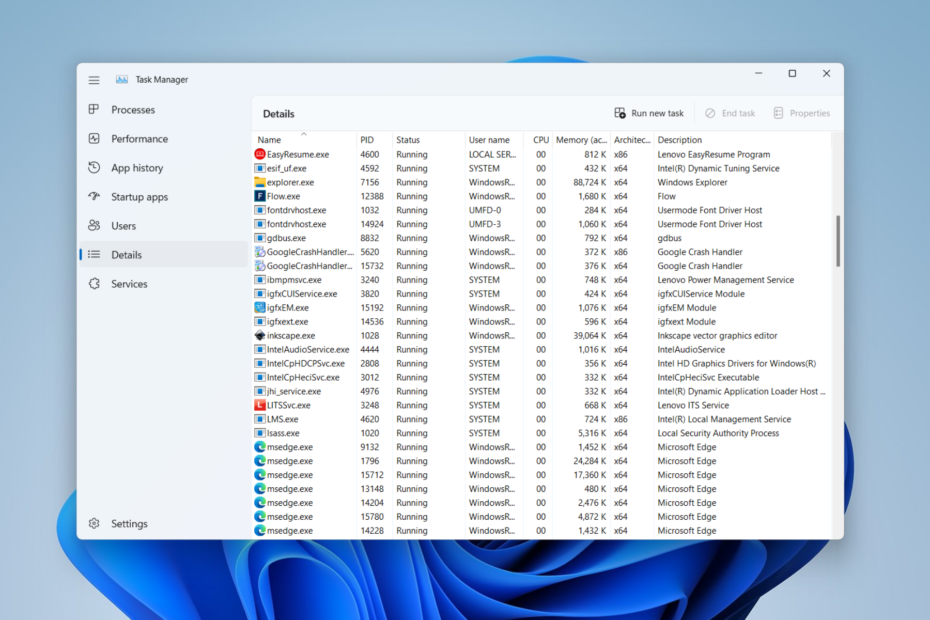
XINSTALUJTE KLIKNUTÍM NA STAŽENÍ SOUBORU
Tento software opraví běžné počítačové chyby, ochrání vás před ztrátou souborů, malwarem, selháním hardwaru a optimalizuje váš počítač pro maximální výkon. Opravte problémy s počítačem a odstraňte viry nyní ve 3 snadných krocích:
- Stáhněte si Restoro PC Repair Tool který přichází s patentovanými technologiemi (patent k dispozici tady).
- Klikněte Začni skenovat najít problémy se systémem Windows, které by mohly způsobovat problémy s počítačem.
- Klikněte Opravit vše opravit problémy ovlivňující zabezpečení a výkon vašeho počítače.
- Restoro byl stažen uživatelem 0 čtenáři tento měsíc.
Stejně jako to, co udělal Microsoft s Vzhled Průzkumníka souborů založený na WinAppSDK ve Windows 11 Insider Build 25300
, technologický gigant údajně zavádí novou funkci, která vám umožní ukončit úkoly z hlavního panelu ve stylu Správce úloh.Díky této funkci můžete kliknout pravým tlačítkem na ikonu na hlavním panelu libovolného otevřeného okna a uvidíte možnosti, jak zavřít okno a ukončit úlohu, jak si všiml nadšenec Windows. PhantomOcean3.
„Brzy budete moci rychle ukončit celý úkol/proces tak, že na něj kliknete pravým tlačítkem na hlavním panelu a vyberete novou možnost ‚Ukončit úlohu‘, styl Správce úloh. Nové v sestavení 25300 a skryté. Název funkce je pouze ‚EndTask‘“
Ve srovnání se zavřením okna znamená ukončení úkolu definitivní ukončení všech aktivit a zabití veškerého pozadí procesy a mohlo by to změnit hru pro uživatele, kteří se zabývají opožděnými aplikacemi, protože by nemuseli chodit do Správce úloh už
Přídavek je však skrytý a u některých uživatelů se setkává s trochu polarizujícím příjmem. Domnívají se, že by to mohlo způsobit zmatek uživatelům, kteří nejsou konkrétně technicky zdatní, nebo dokonce těm, kteří nejsou pozorní.
Jak již bylo zmíněno, tato funkce je dobře skrytá v Buildu, ale s několika úpravami registru sem a tam k ní můžete přistupovat a vyzkoušet ji.
Jak povolit koncovou úlohu z hlavního panelu v systému Windows 11
1. Ujistěte se, že máte Windows 11 Insider Build 25300 nainstalovaný ve vašem systému. Pokud ne, zamiřte Stránka Microsoftu ke stažení pro zasvěcené sestavení.
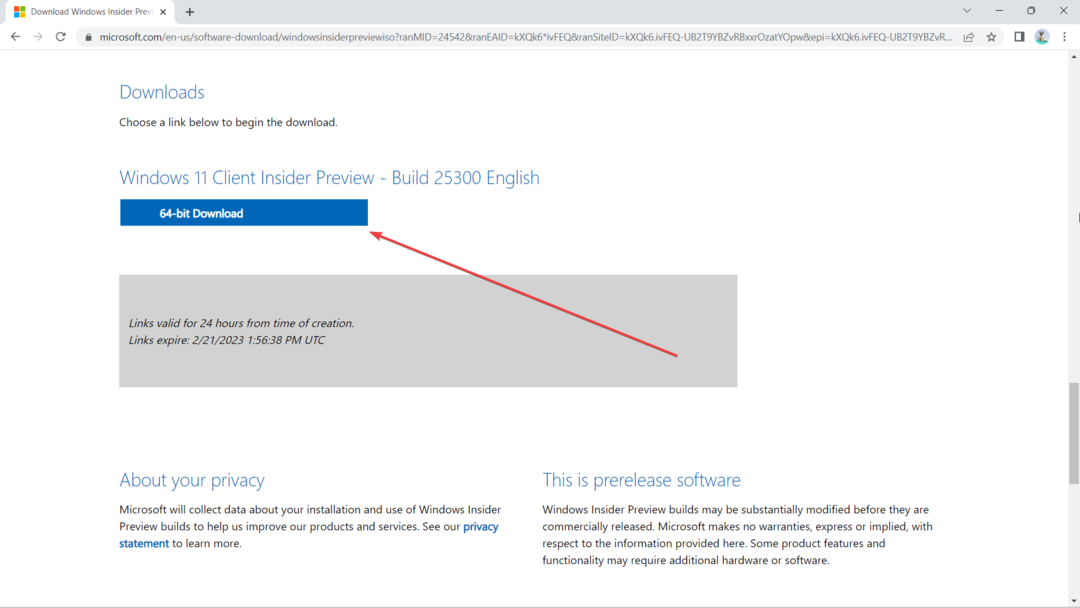
2. Přejděte na GitHub stáhněte si nejnovější verzi ViVeTool.
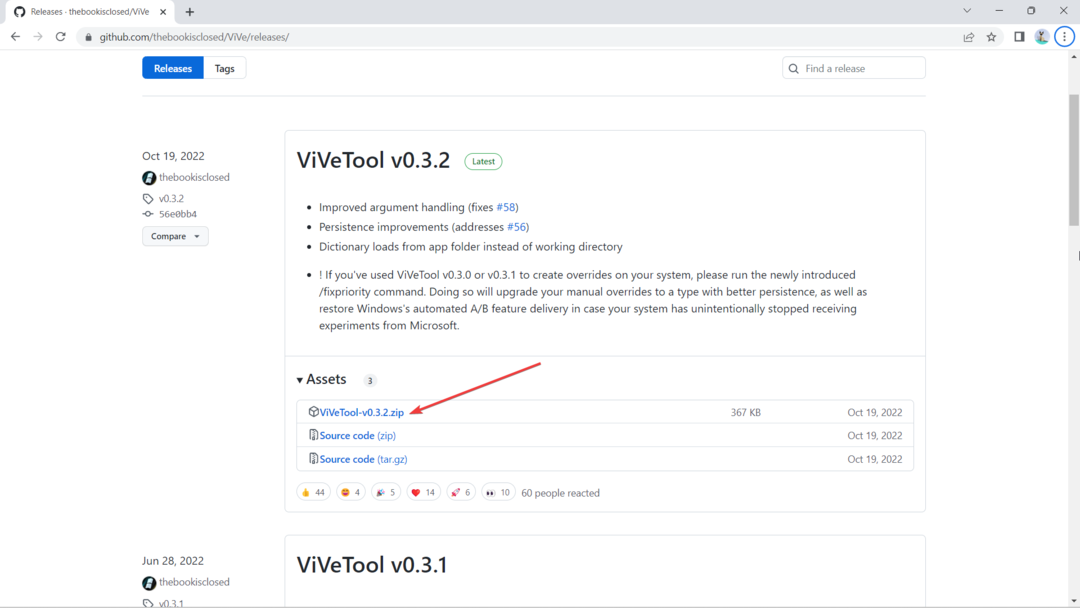
3. Po stažení klikněte Extrahujte vše, kliknutím vyberte umístění, kam jej chcete extrahovat Procházet, pak udeřte Výpis.
V tomto případě jej extrahujeme na C:\Users\WindowsReport\Documents\Tools\ViVeTool-v0.3.2
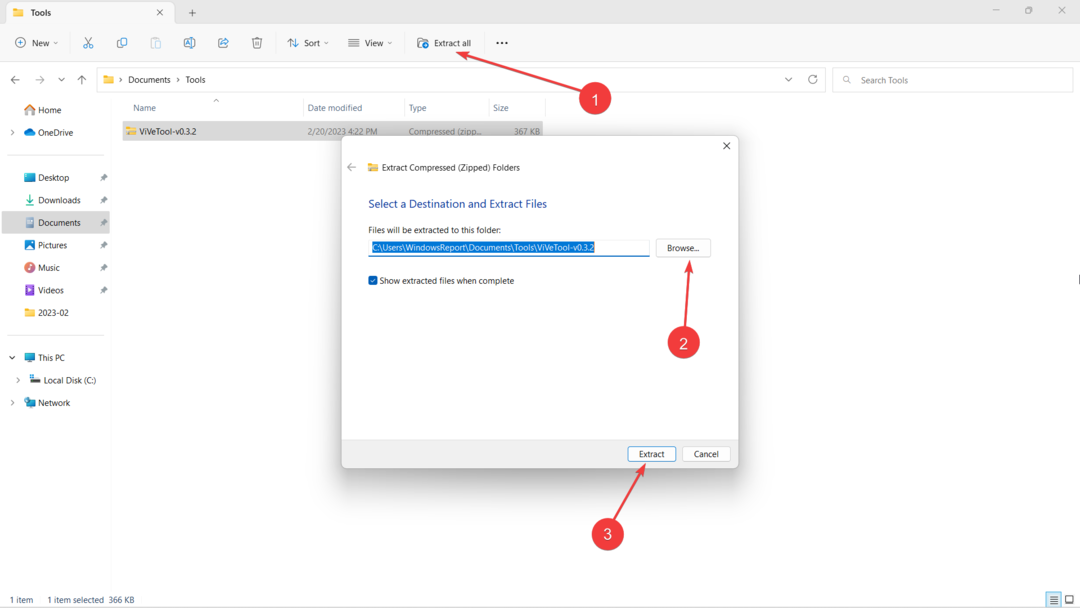
4. Udeřil 🪟 na klávesnici, zadejte „cmd“ a klikněte pravým tlačítkem -> Spustit jako administrátor.
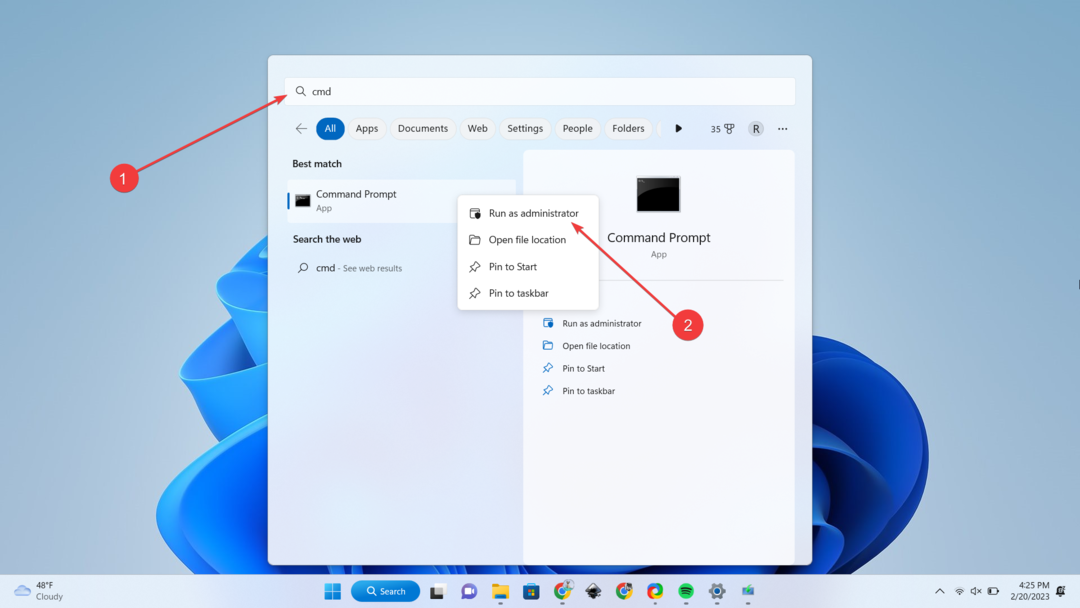
5. Zadejte cd + adresář, kam jsme extrahovali ViVeTool. V tomto případě je na C:\Users\WindowsReport\Documents\Tools\ViVeTool-v0.3.2, pak udeřte Vstupte.
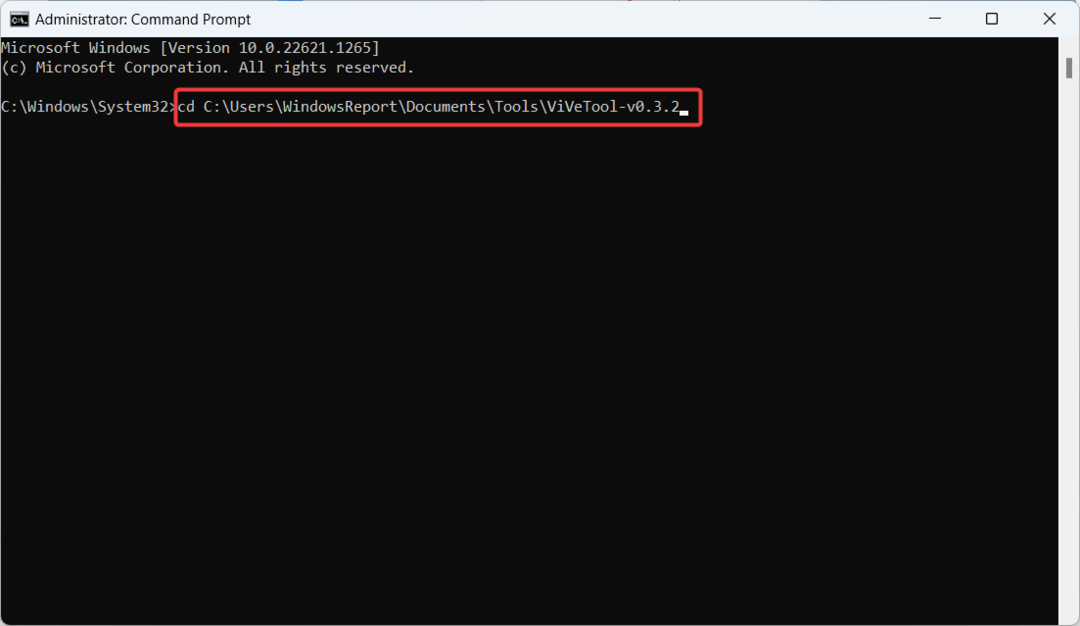
6. Zadejte následující příkaz a poté stiskněte Vstupte.
vivetool /enable /id: 42592269 7. Restartujte počítač.
Vzhledem k tomu však tato funkce ještě není připravena na to, aby byla veřejně dostupná. Jako funkce programu Insider stojí za zmínku, že můžete narazit na nějaké problémy s výkonem.
Vyzkoušíte tuto funkci? Dejte nám vědět v komentářích!
Stále máte problémy? Opravte je pomocí tohoto nástroje:
SPONZOROVÁNO
Pokud výše uvedené rady váš problém nevyřešily, váš počítač může mít hlubší problémy se systémem Windows. Doporučujeme stažení tohoto nástroje pro opravu počítače (hodnoceno jako skvělé na TrustPilot.com), abyste je mohli snadno řešit. Po instalaci stačí kliknout na Začni skenovat tlačítko a poté stiskněte Opravit vše.


